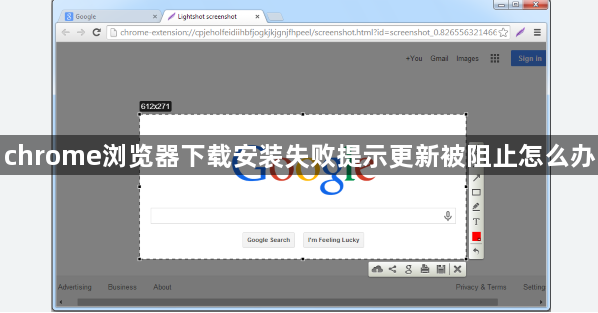详情介绍
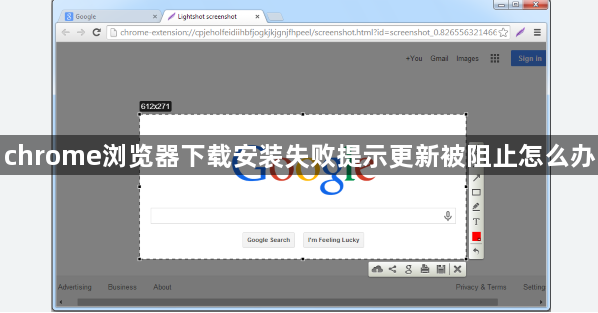
以下是Chrome浏览器下载安装失败提示更新被阻止的解决方法:
1. 检查网络连接
- 确保设备已正常连接到Wi-Fi或网线,尝试打开其他网站(如百度、谷歌)测试网络是否正常。
- 若其他网站也无法访问,可能是网络故障。可重启路由器或联系网络服务提供商。
- 若使用代理服务器,检查代理设置是否正确,尝试关闭代理后重试。
2. 暂时关闭安全软件
- 部分杀毒软件或防火墙可能误判Chrome更新程序为威胁,导致更新被拦截。
- 临时禁用安全软件(如360、电脑管家等),然后重新尝试下载或更新Chrome。
- 若确认安全软件冲突,可将Chrome添加到白名单或调整规则。
3. 手动下载离线安装包
- 访问Chrome官方下载页面,点击“下载Chrome”按钮。
- 在下载选项中选择“同意协议”并点击“接受”,然后选择“保存文件”(不要直接运行)。
- 找到下载的安装文件(如`ChromeSetup.exe`),右键以管理员身份运行,手动完成安装或更新。
4. 修改系统权限或组策略
- 若在公司或学校网络中,可能存在组策略限制。按`Win+R`键输入`gpedit.msc`(仅限Windows专业版及以上),依次展开“计算机配置”→“管理模板”→“Google”→“Google Chrome”,检查是否有禁止更新的策略,若有则关闭或调整。
- 确保当前用户对系统盘(如`C:\Program Files\Google\Chrome`)有写入权限,否则可能导致安装失败。
5. 重置Chrome浏览器设置
- 打开Chrome,点击右上角三个点→“设置”→“高级”→“重置并清理”,选择“将设置还原到原始默认值”。
- 注意:此操作会清除书签、历史记录等数据,需提前备份。
6. 更换下载渠道或系统
- 若官方渠道仍无法更新,可尝试从可信的第三方平台(如Chrome镜像站点)下载最新版安装包。
- 若问题持续,可能是系统环境异常,建议备份数据后重装系统或更换设备。